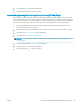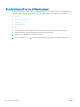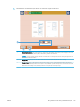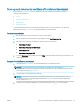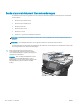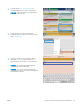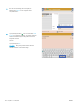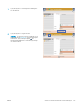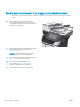HP LaserJet Enterprise Flow MFP M525 User Guide
Scan og send dokumenter ved hjælp af funktionen Genvejssæt
Brug funktionen Lynindstillinger til at få hurtig adgang til forudindstillede jobindstillinger for følgende
scannings-/sendefunktioner:
●
E-mail
●
Gem i netværksmappe
●
Gem på USB
●
Gem i SharePoint®
Produktadministratoren kan bruge HP's integrerede webserver til at oprette genvejssæt, som derefter er
tilgængelige i menuen Lynindstillinger på startskærmbilledet for kontrolpanelet.
Oprette et genvejssæt
1. Åbn en webbrowser, indtast produktets IP-adresse i adresselinjen.
2. Når HP's integrerede webserver åbnes, skal du klikke på fanen Scan/Digital sending.
3. Klik på et af disse scannings-/sendelink fra panelet i venstre side af vinduet:
●
Opsætning af e-mail
●
Opsætning af lagring i netværksmappe
●
Gem i SharePoint®
●
Opsætning af lagring på USB
4. I området Genvejssæt skal du klikke på knappen Tilføj og derefter følge instruktionerne på skærmen for at
oprette genvejssættet.
Bruge et foruddeneret genvejssæt
1. Tryk på knappen Lynindstillinger på startskærmbilledet på produktkontrolpanelet.
BEMÆRK: Produktadministratoren har mulighed for at anbringe genvejssæt direkte på
startskærmbilledet. Hvis det er tilfældet, skal du trykke på knappen for det specikke genvejssæt i stedet
for at trykke på knappen Lynindstillinger.
2. Tryk på navnet på det genvejssæt, du vil bruge.
BEMÆRK: Genvejssæt er farvekodede i overensstemmelse med hver scan/send-funktion. F.eks. har
genvejssæt til e-mail en grøn bjælke bag genvejssættets navn, som svarer til den grønne bjælke bag
navnet på funktionen E-mail.
3. Kongurer de nødvendige indstillinger, og tryk derefter på knappen Start for at udføre jobbet.
DAWW Scan og send dokumenter ved hjælp af funktionen Genvejssæt 141